ps用鋼筆工具摳圖教程
時間:2024-02-19 21:00作者:下載吧人氣:31
主體與背景沒有明顯色差或灰度差(如透明的主體),但有清晰的邊緣時,用標準鋼筆工具可繪制出具有最高精度的主體邊緣;因此,鋼筆是一種功能強大非常有用的摳圖工具。
打開方法:
鋼筆工具位于Photoshop 的工具欄里。右擊鋼筆圖標會產生一個下拉菜單,但一般只選擇第一行的鋼筆工具(即標準鋼筆工具)。
初識鋼筆路徑矢量圖(見下圖)
* 選擇鋼筆工具后,鼠標變成帶有X號的鋼筆,使用后X號消失。僅僅沿著主體邊緣不斷地點擊鼠標左鍵,產生的點(稱為錨點)之間以直線相連,這稱為直線型路徑。錨點之間的路徑稱為片斷。如果錨點足夠密,經平滑修正后描出的邊緣也很平滑,但費時較多。
* 點擊邊緣時朝前進方向拖動,會在錨點處產生出雙向方向線,分別稱為進入方向線和離開方向線。進入錨點的片斷總是與進入方向線相切,離開錨點的片斷總是與離開方向線相切,。改變方向線的長短和方向,就能畫出C形或S形曲線。
* 方向線末端的點稱為手柄,對手柄使用轉換點工具可以改變方向線的方向和長度,從而改變曲線的形狀。按住Alt鍵,松開鼠標,鼠標會變成轉換點工具。
* 如果點擊產生錨點后后松開左鍵,等鋼筆符號旁出現一個“”時,再拖左鍵,就可以只拖出一條離開方向線。
* 首尾錨點閉合時,鋼筆符號旁會變成“o”,最后的點擊便產生一條閉合路徑。如果再點右鍵,在出現的菜單上選建立選區項,可將閉合路徑轉化成選區。
鋼筆工具選項欄
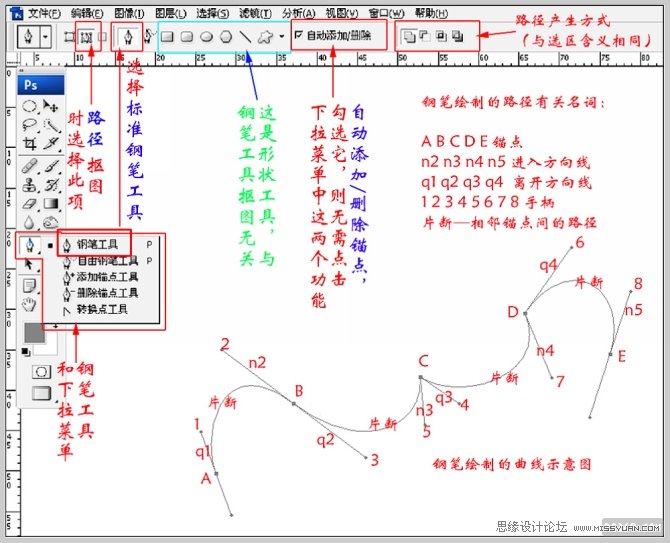
* 鋼筆工具既能勾畫矢量圖,也能畫位圖。摳圖時應該用矢量圖(稱為路徑),故要選取選項欄中的路徑圖標。
*使用下拉菜單中的自由鋼筆工具,就像用鉛筆在紙上繪圖一樣來繪制路徑,它有些像套索,也可以是磁性的,但是比套索和磁性套索精細,而且容易修改。在主體與背景色差或灰度差較大時,磁性自由鋼筆工具也可使用,但對于精細摳圖并不適用。
*路徑產生方式:包括添加到路徑、從路徑中減去、重疊路徑有效、重疊路徑排除。當產生兩個閉合路徑時,最終的路徑與該選項有關。
*勾選自動添加/刪除錨點后,只要將松開的鼠標靠近片斷,鼠標變成鋼筆旁有+號,點擊片斷,就可添加錨點;如果將鼠標靠近錨點,鼠標變成鋼筆旁有-號,點擊該錨點,就可刪除這個錨點。這樣,下拉菜單中的添加和刪除錨點工具就不用了。這就是勾選此項的好處。
用鋼筆工具怎樣畫曲線
這對初學者可能是個難點,下面給出一種容易掌握的方法。
1、點擊產生第一個沒有方向線的錨點;
2、點擊并拖動鼠標(鼠標變成黑色三角,自動出現在離開方向線的手柄處)產生有方向線的第二錨點和曲線,調整離開方向線手柄,改變方向線的方向和長度,產生需要的曲線。在這個過程中,兩條方向線總是呈一條直線且長度總是一樣的同步變化)
3、按住Alt鍵,將離開方向線的手柄推向錨點,即讓離開方向線消失;
4、重復第2、3步驟產生第3錨點,第4錨點,直到路徑閉合。
如果當前錨點位置不合適,松開鼠標,再靠近錨點,點擊右鍵,在彈出的菜單中選擇刪除錨點,這樣就可刪除該錨點。對于非當前錨點,靠近它時鼠標會變成刪除錨點形狀,點擊錨點就可刪除。

這種方法的特點是:先使前一個錨點的離開方向線消失,使得每個錨點生成的曲線片斷都是這個錨點的方向線調出來的,與前一個錨點的離開方向線無關。
實例:將酒杯綠葉搬移到蛤蠣里圖像里
素材


步驟:
1、打開(快捷鍵Ctrl+O)蛤蠣圖像,去除圖像中右側的蛤蠣
方法:用工具欄里的修復畫筆工具或者仿制圖章工具對蛤蠣PP里的冰塊取樣,再替代右邊的蛤蠣。
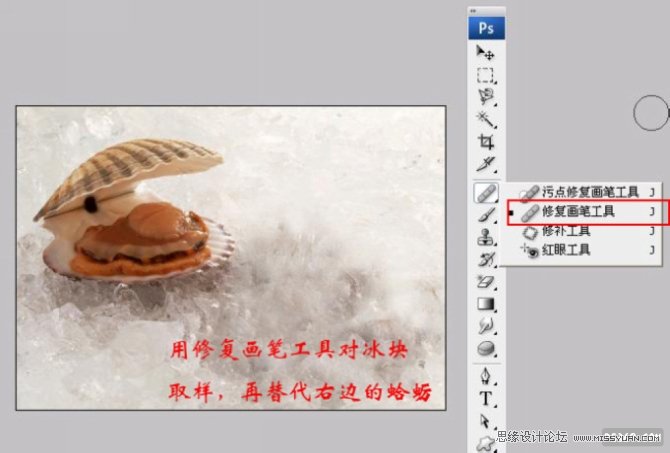
2、打開酒杯PP,用移動工具(快捷鍵V)拖入蛤蠣圖像界面,形成圖層1。將酒杯圖像擺正位置。

3、用背景橡皮擦去除綠葉周圍的畫面。由于綠葉在焦外,邊緣很糊,所以一定要將畫筆硬度設為0(詳見第一講 背景橡皮擦)。

4、在工具欄里選擇鋼筆工具,對選項欄選擇創建路徑圖標,勾選自動添加/刪除,用鋼筆工具對酒杯和綠葉建立路徑(如圖)。因綠葉周圍已經挖空,鋼筆和綠葉就很容易一起被創建在路徑中。
對于形狀較為復雜的部份,如杯頸下部,可以放大后再用鋼筆建立路徑。

5、路徑閉合后,點擊右鍵,在彈出的菜單上點擊建立選區,使路徑成為選區。
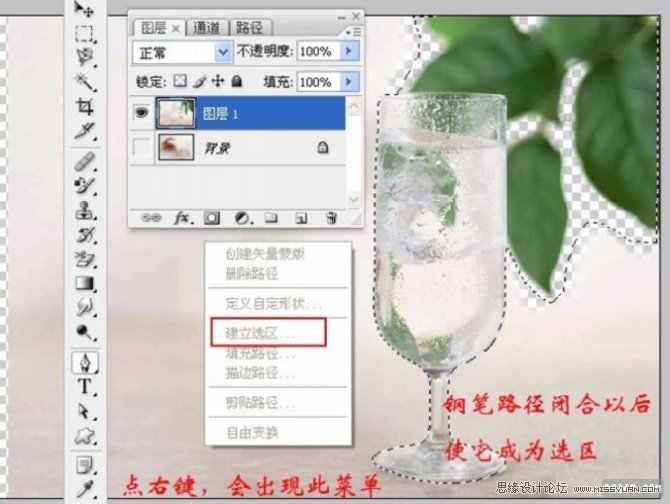
6、點擊圖層1的圖層調板下方的添加圖層蒙板圖標,對酒杯圖層1建立圖層蒙板(如圖),由于圖層1存在選區,圖層蒙板上會自動生成酒杯綠葉的黑白圖像。

7、按住Alt鍵,點擊蒙板縮略圖,使之成為大圖,再執行菜單:選擇—調整邊緣,用調整邊緣對話框修飾酒杯輪廓,使其光滑。
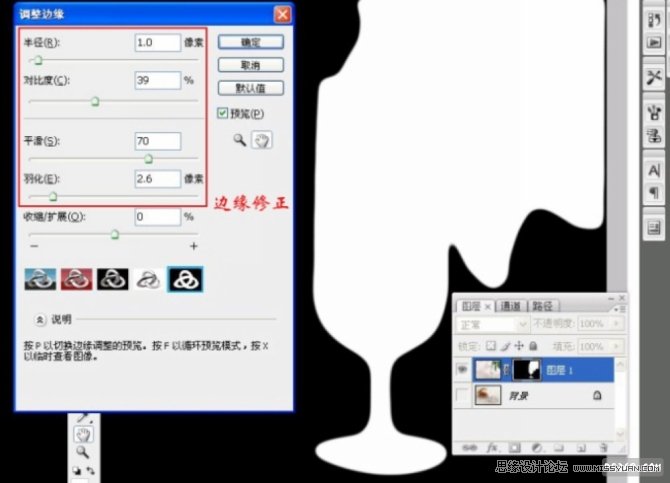
8、睜開背景縮略圖左側的眼睛,你的工作成果顯現出來,滿意后合并圖層。


網友評論